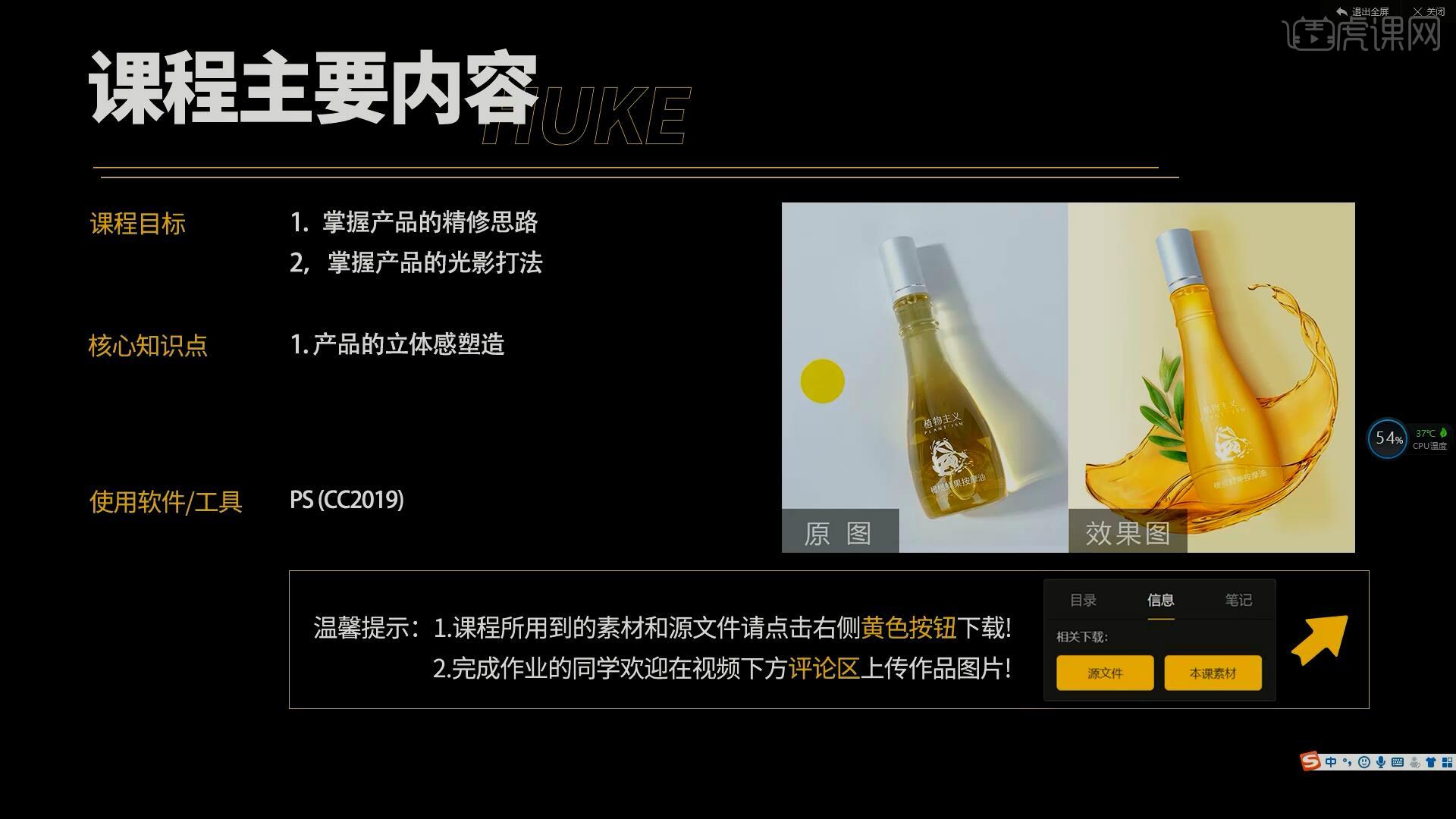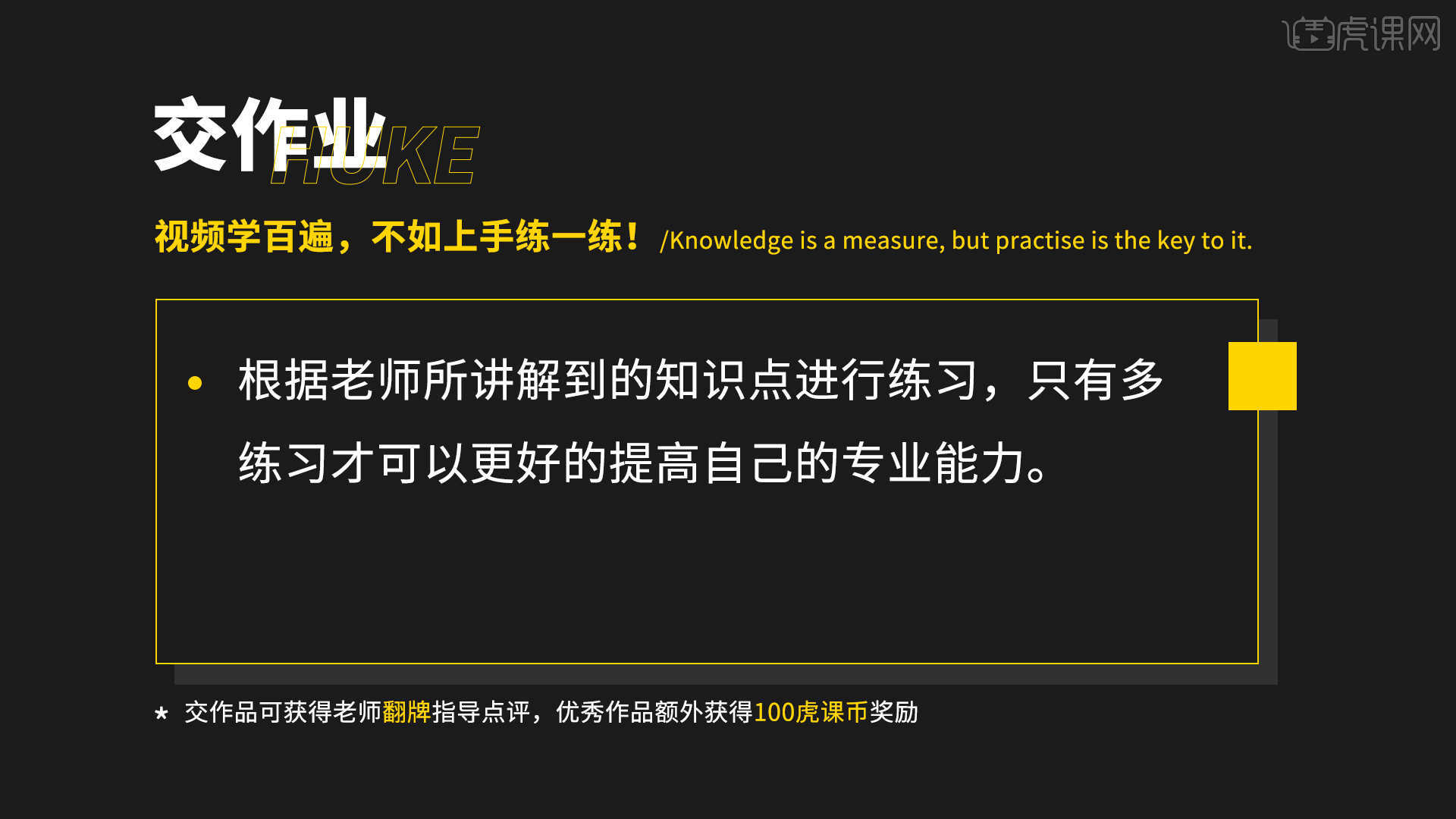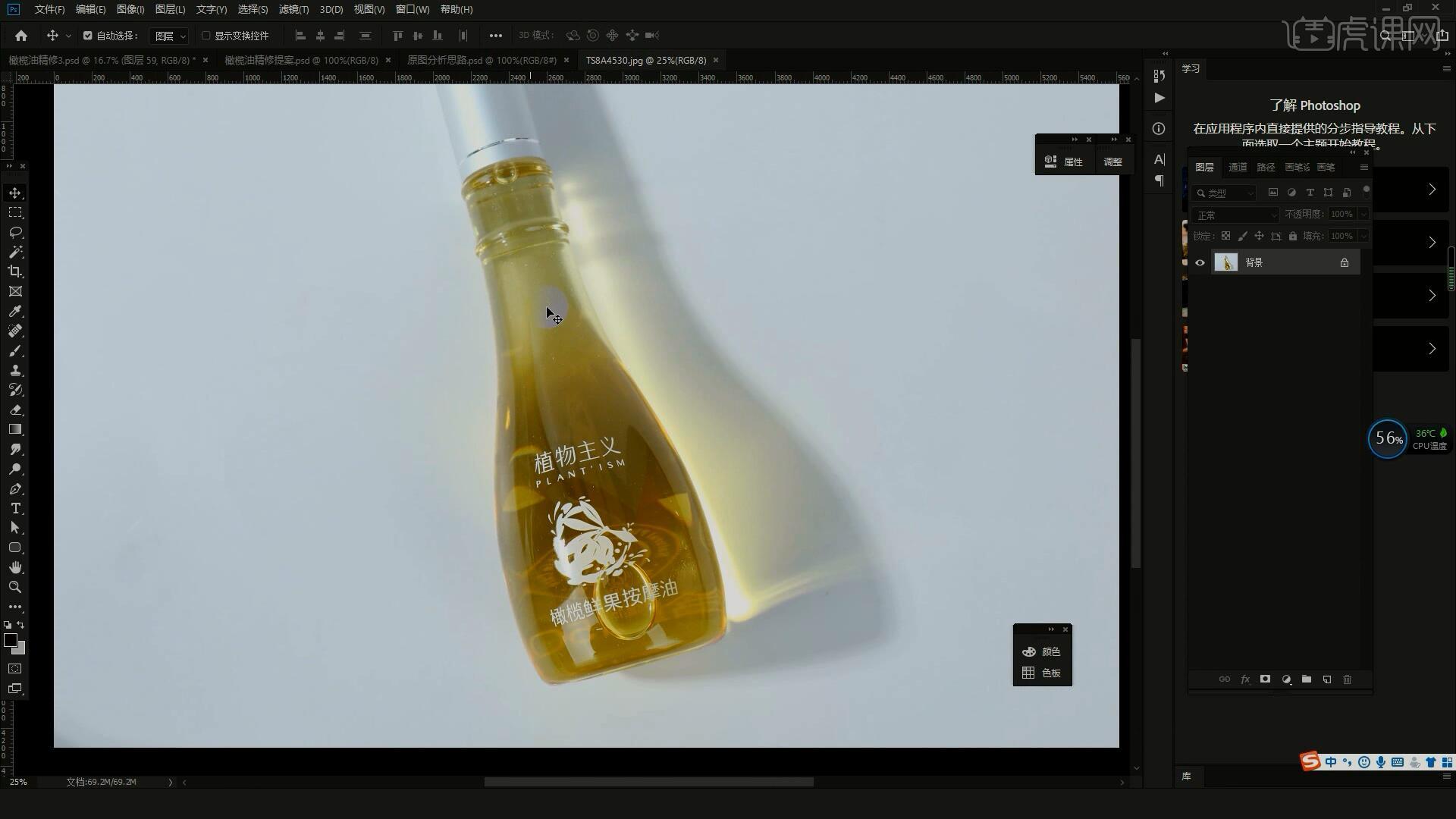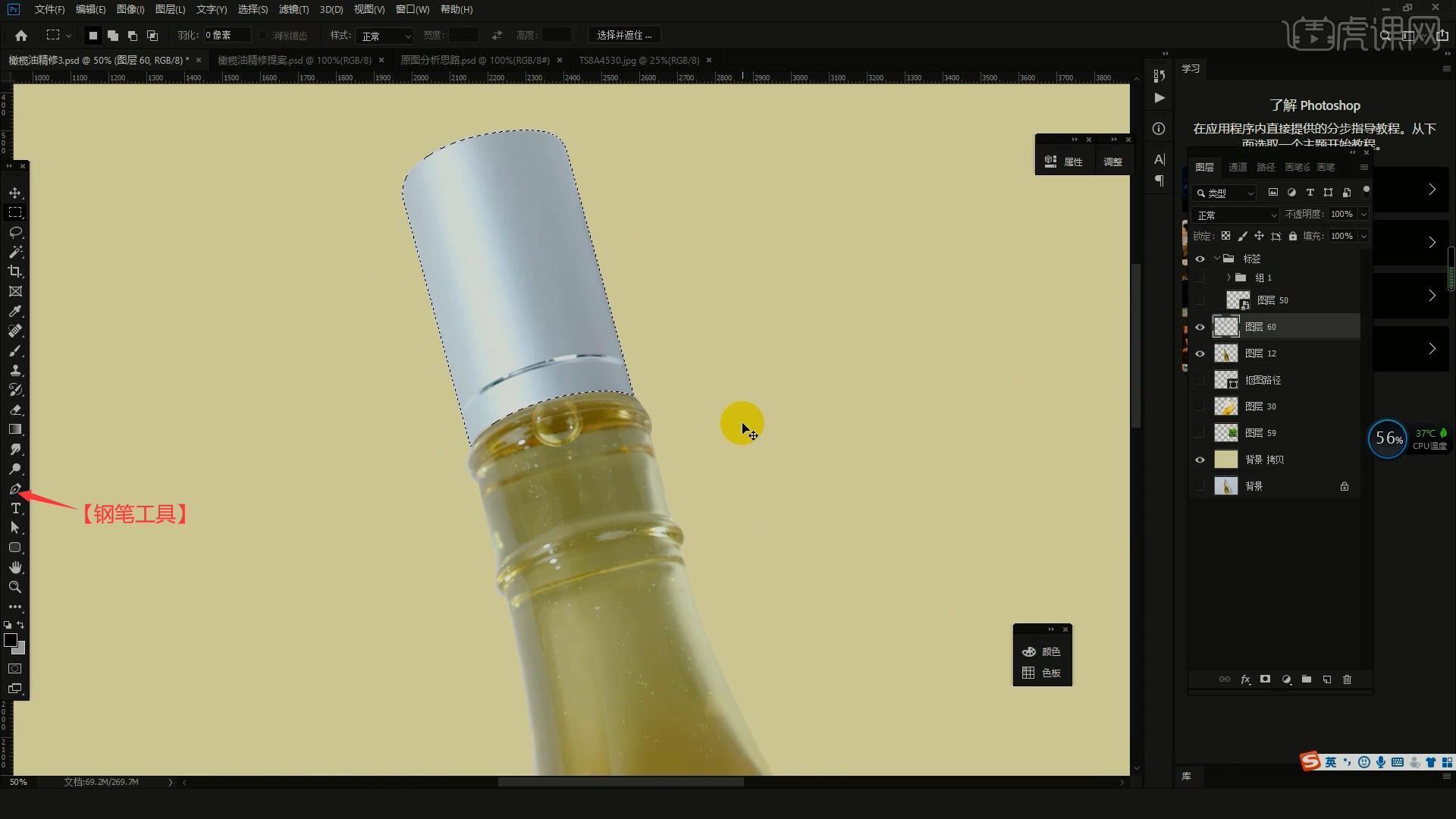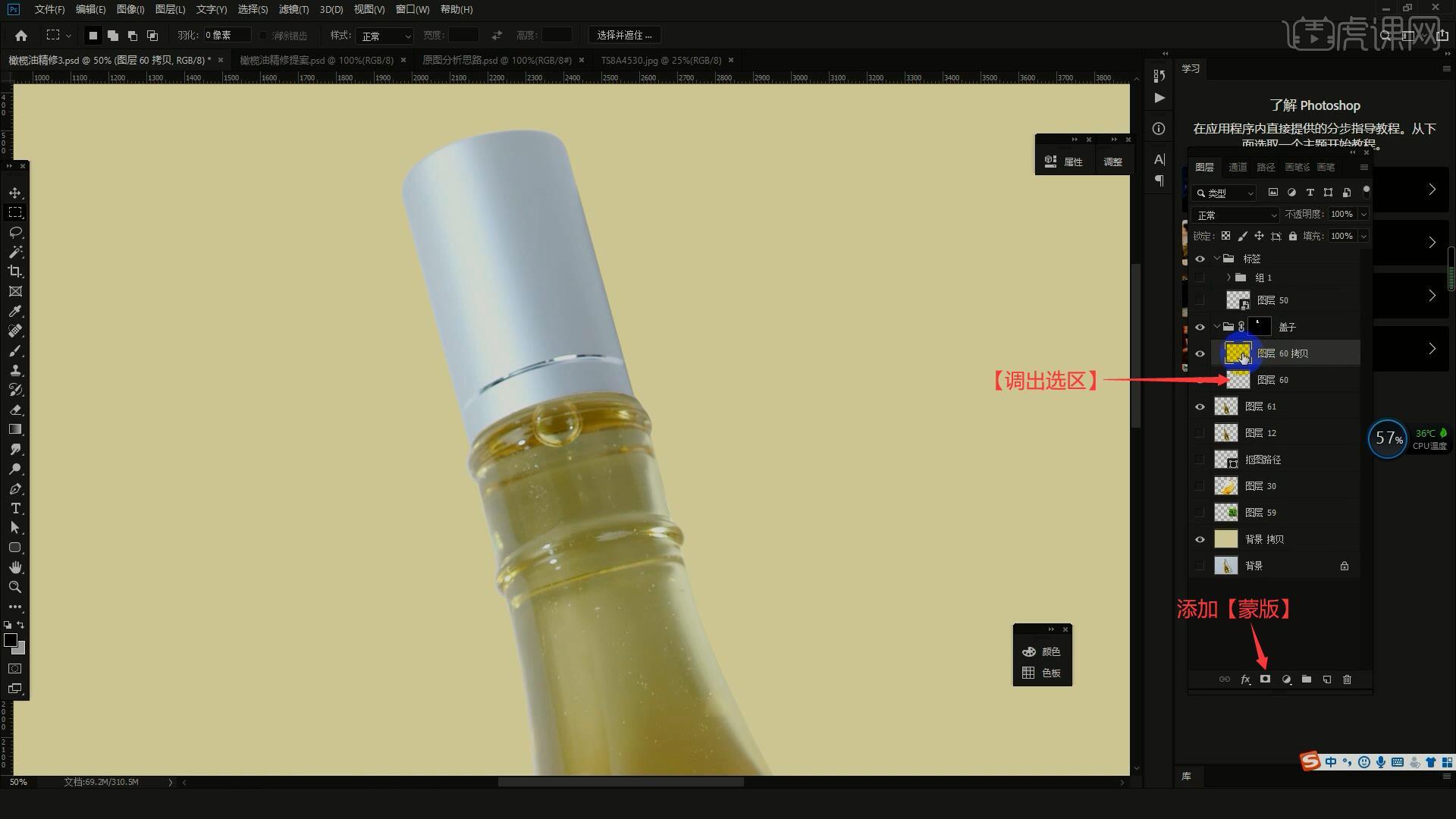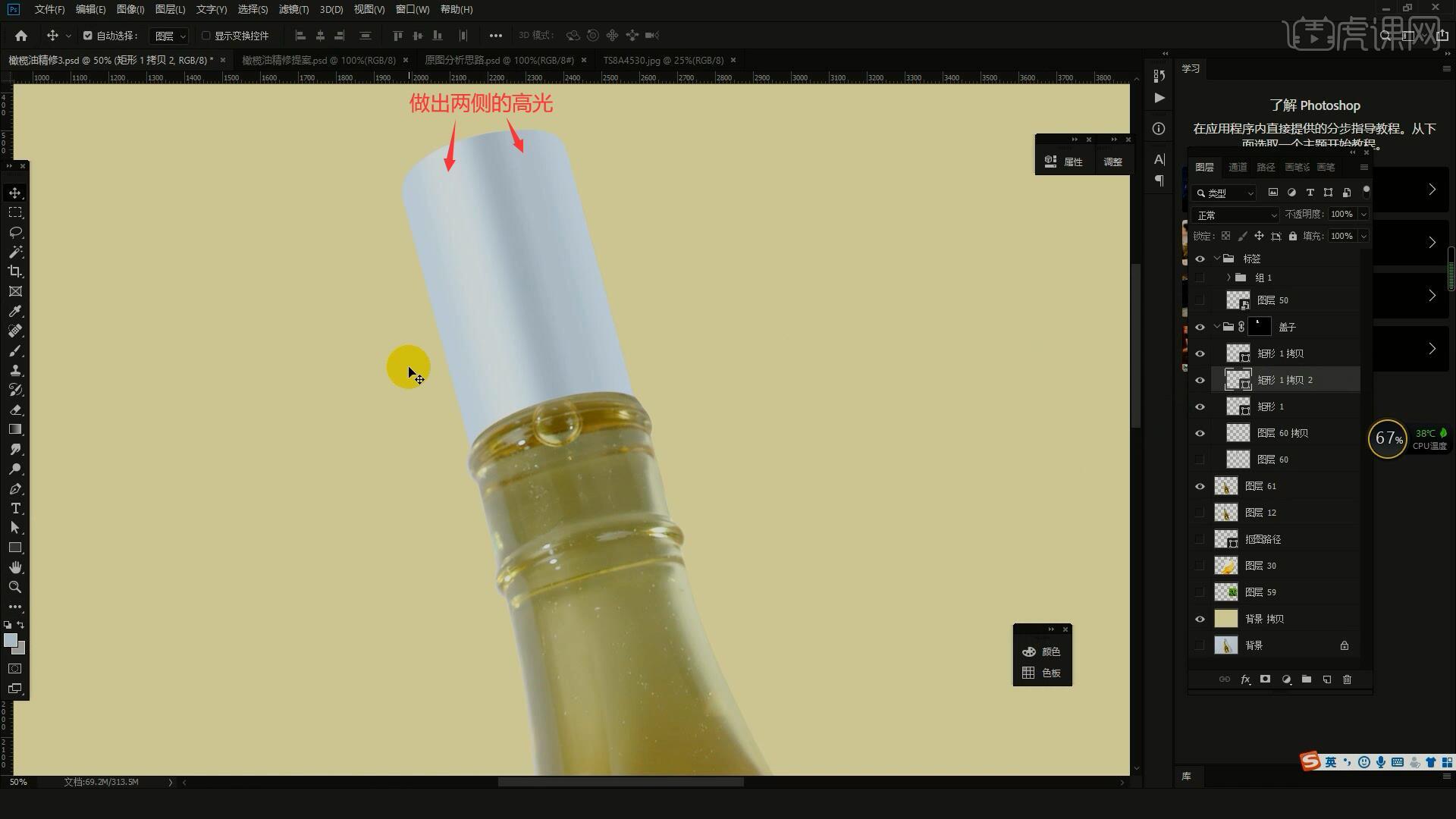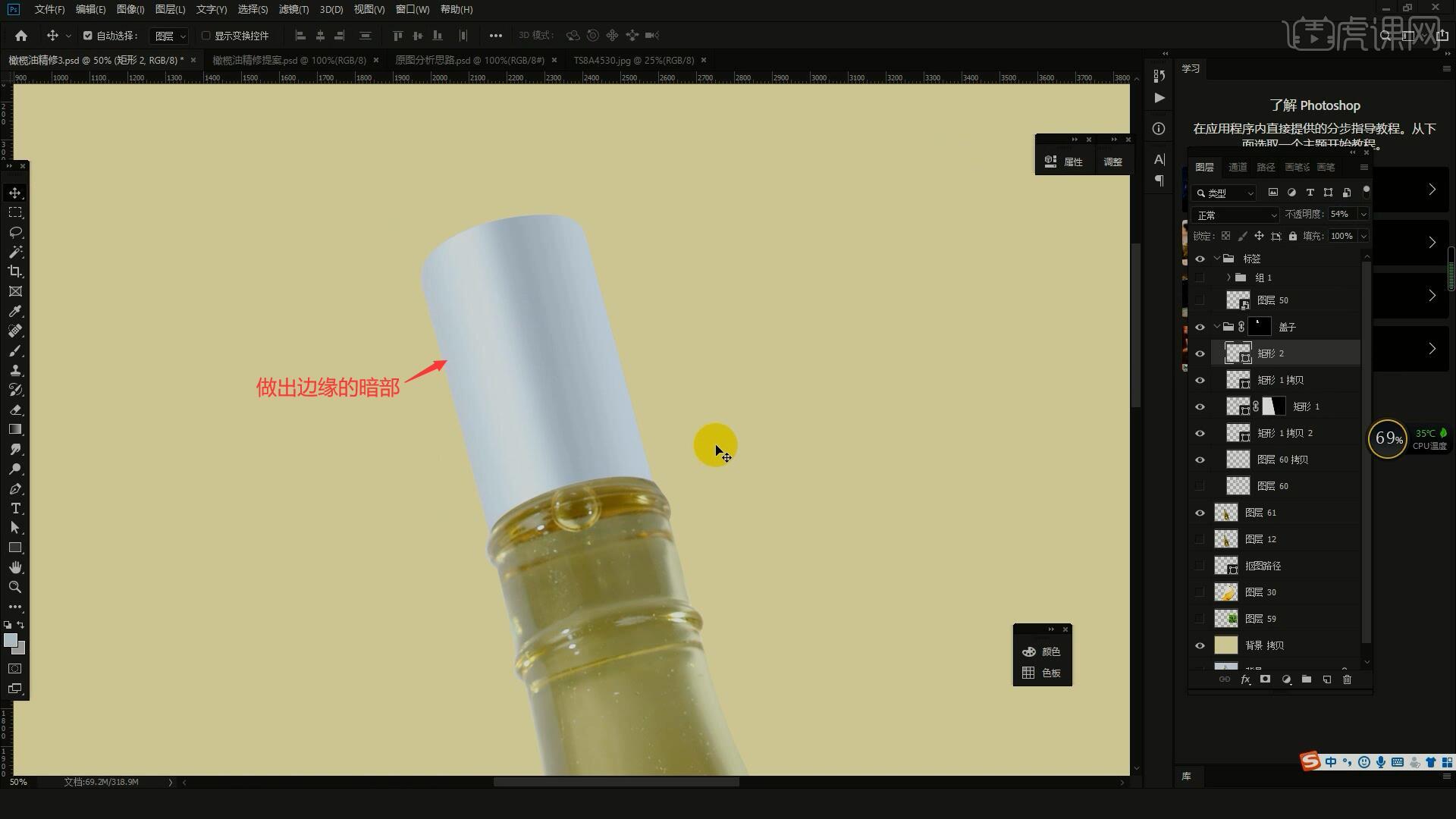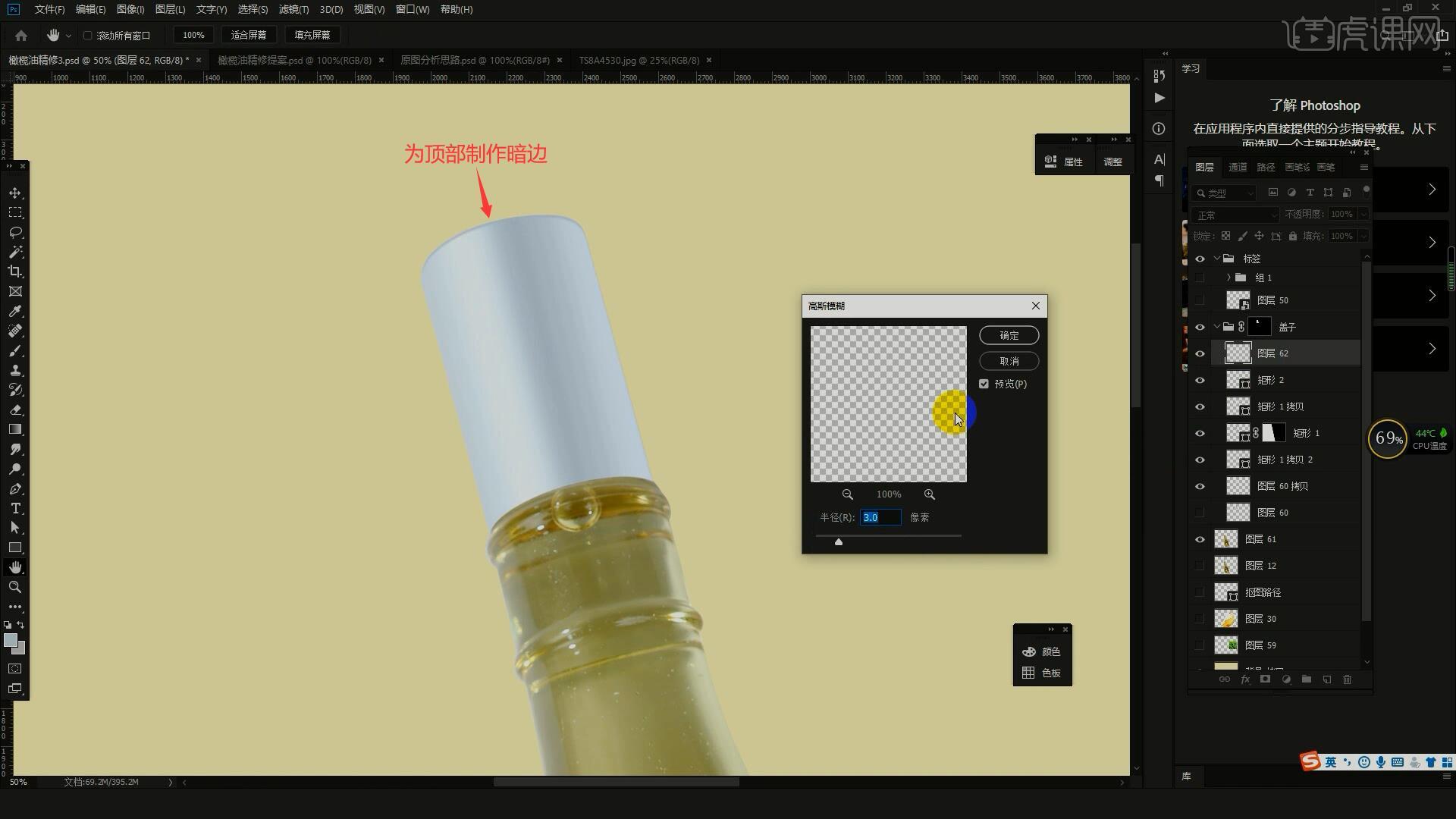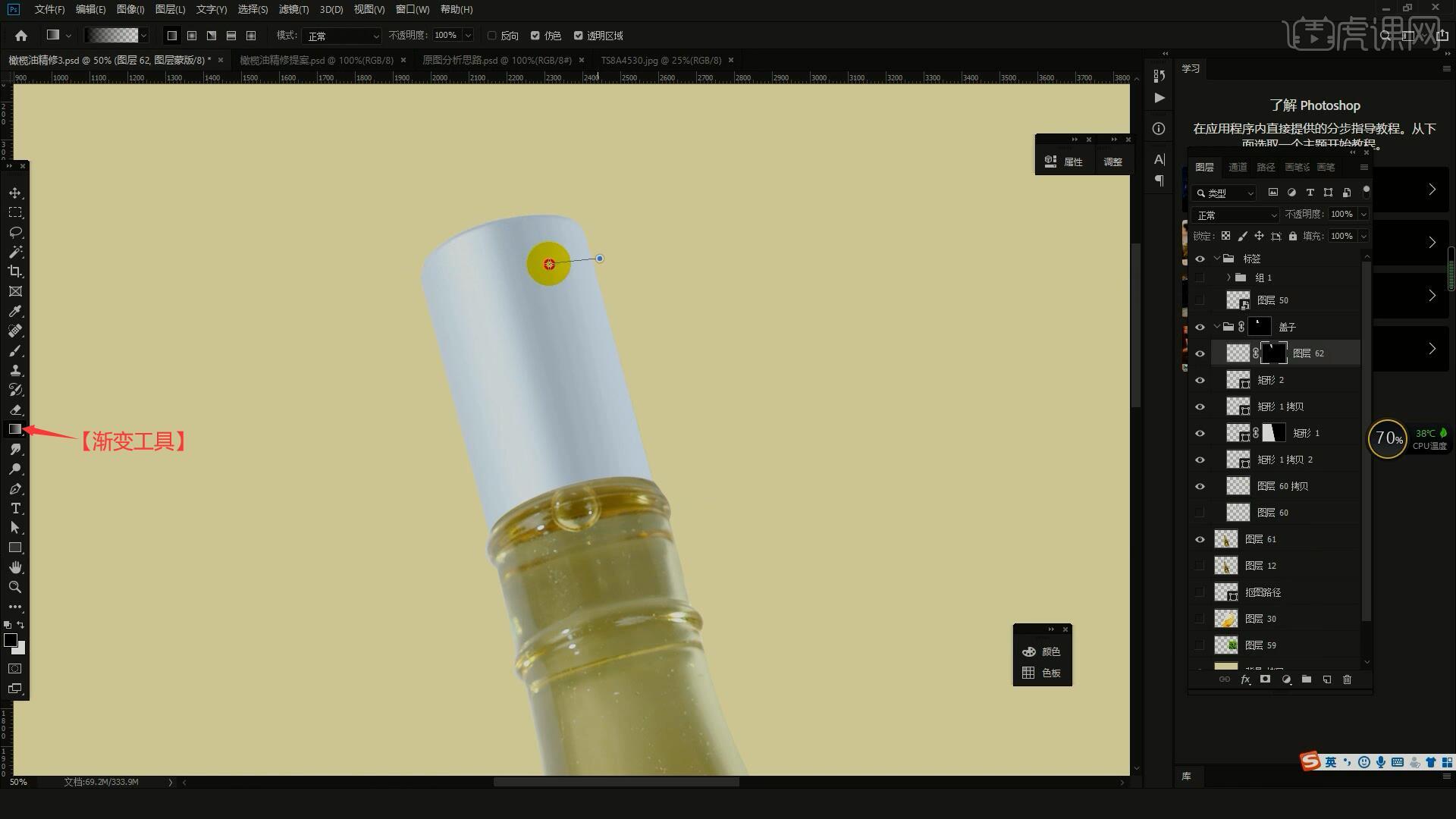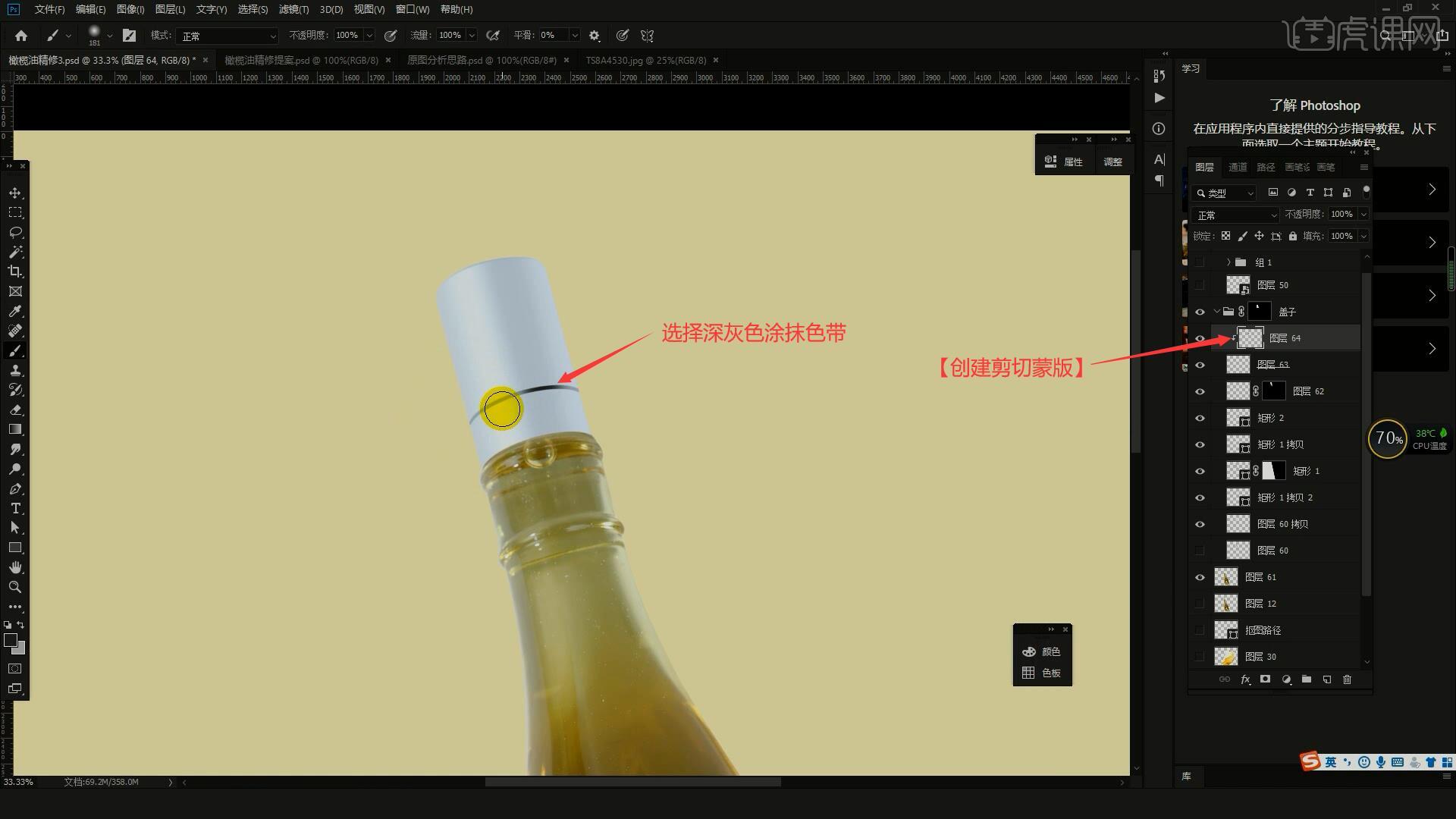本节课讲解 Photoshop(简称PS)软件 - 美妆橄榄油精修,同学们可以在下方评论区进行留言,老师会根据你们的问题进行回复,课程核心知识点:产品的立体感塑造。
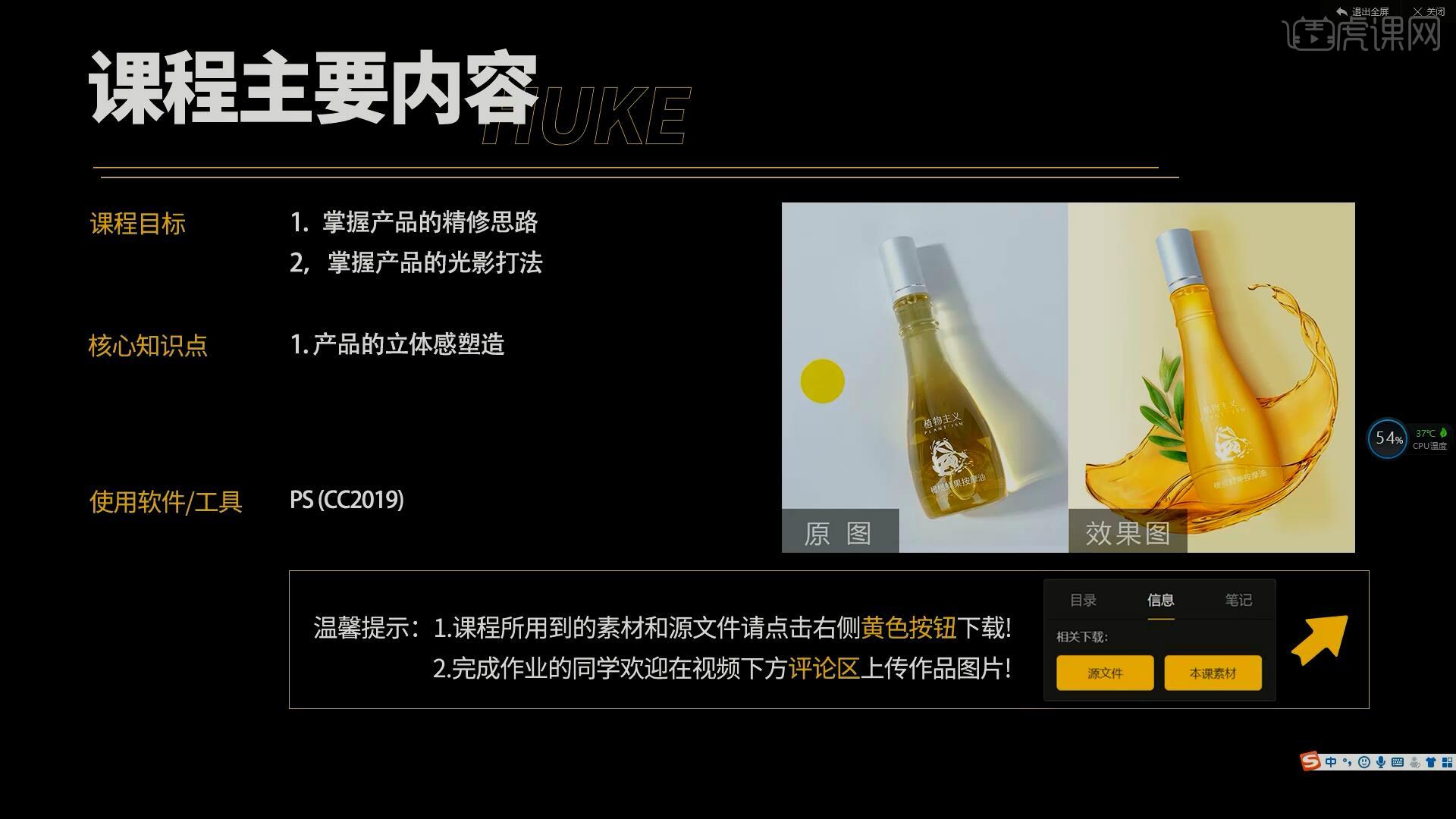
学完本课内容后,同学们可以根据下图作业布置,在视频下方提交作业图片,老师会一一解答。
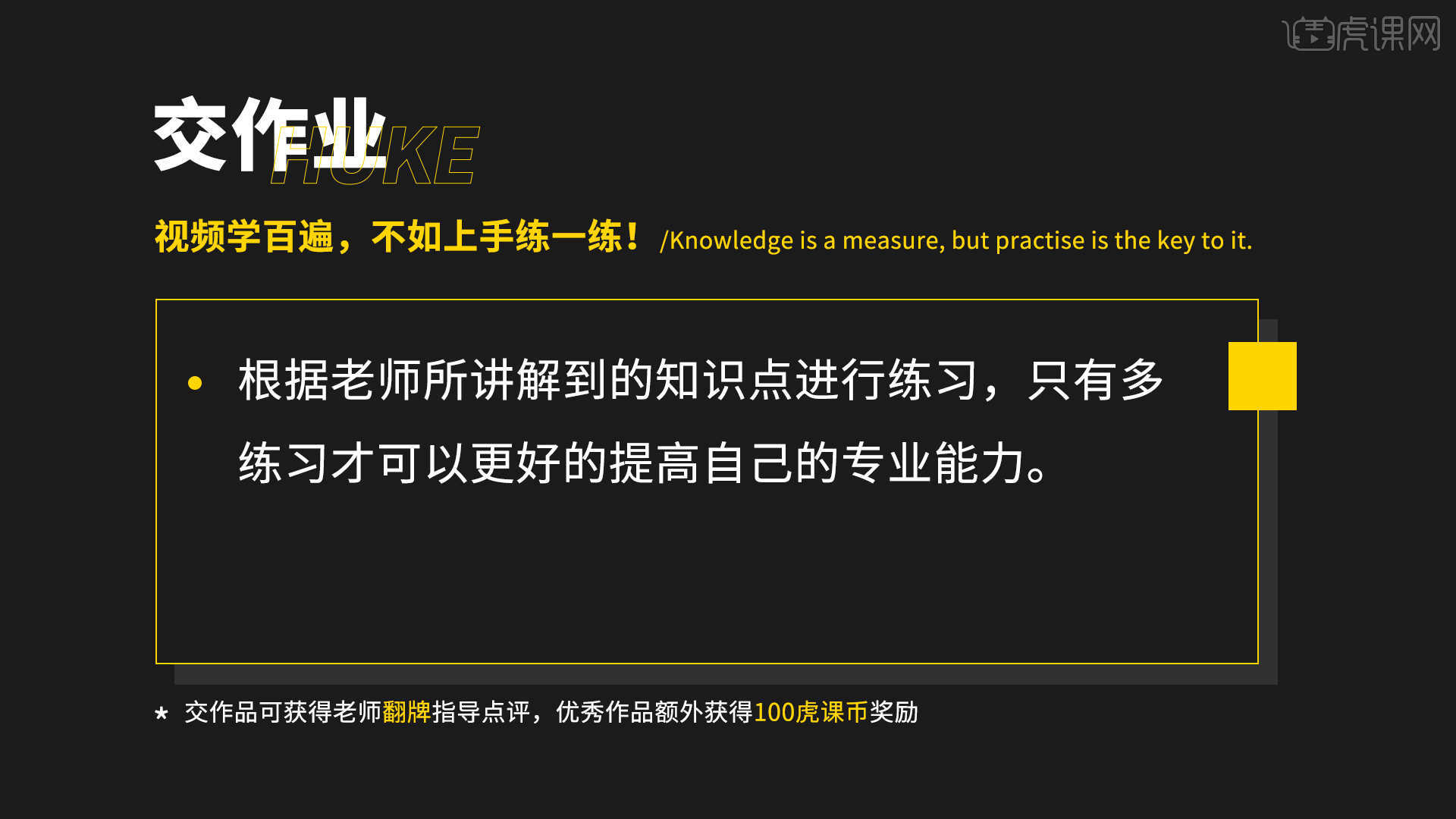
那我们开始今天的教程吧。
1.在讲解之前先来对本次案例制作步骤进行浏览,依次是抠图、分层 、做结构和光影、贴图、质感强化和背景融合,以及对原图进行分析,分别从透视、外形、瑕疵、质感(光影结构)和色调进行分析,具体可参考视频内老师的讲解。
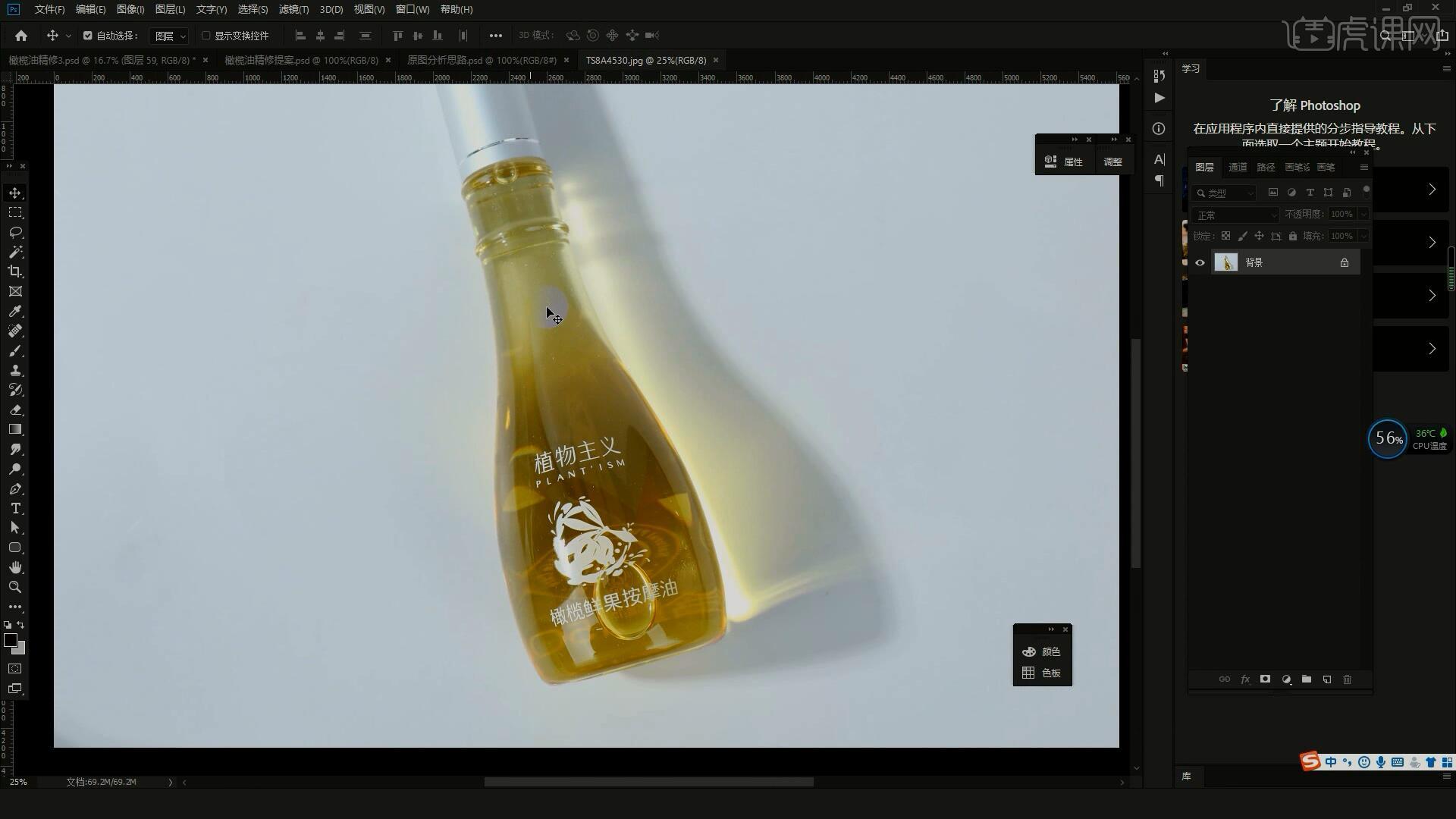
2.新建画布】尺寸为4000x3000像素,请同学们使用【钢笔工具】自行抠图,将抠出的橄榄油拖至画布中,然后进行分层,使用【钢笔工具】抠出瓶盖,然后【复制图层 快捷键:Ctrl+J】,如图所示。
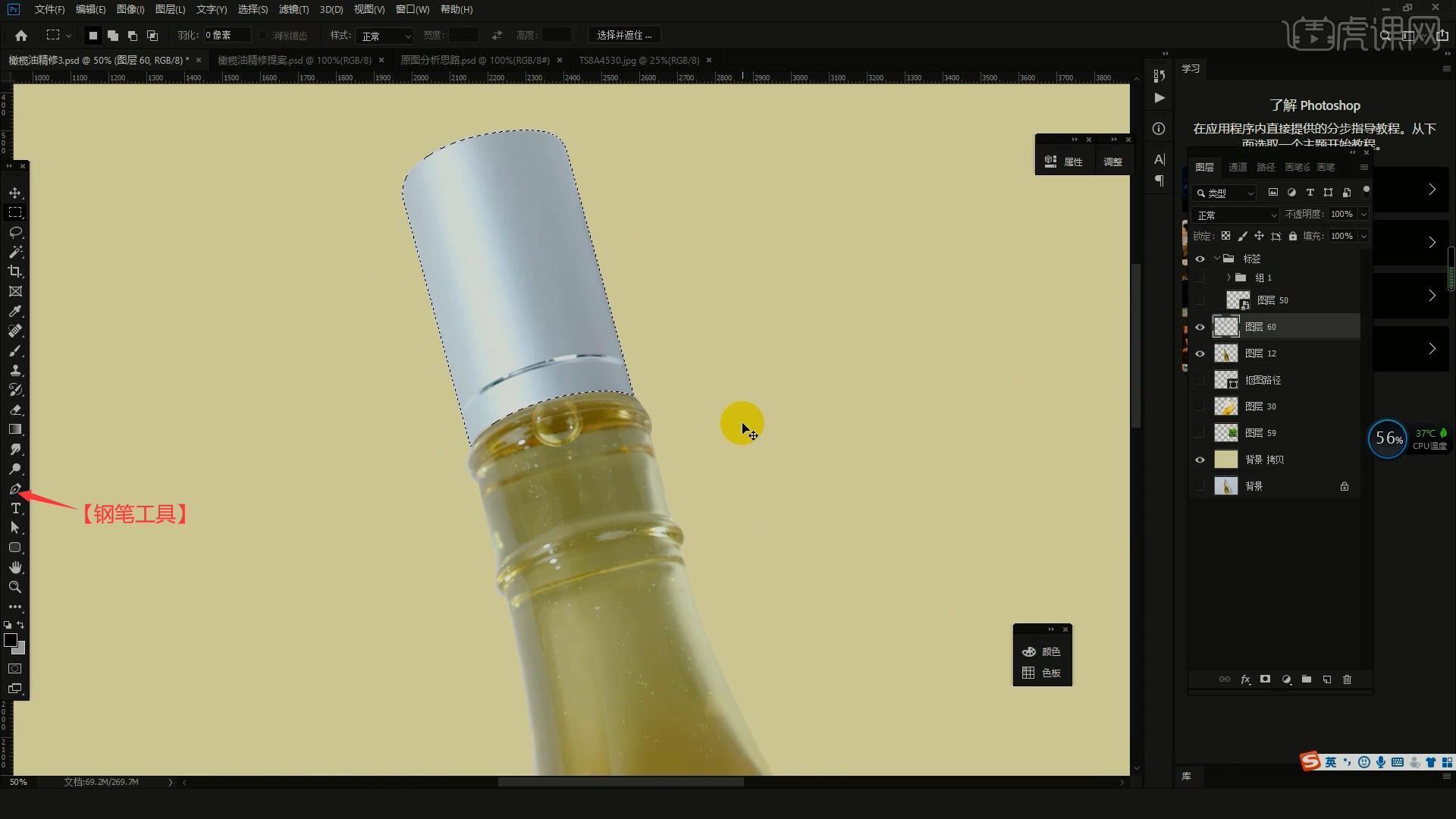
3.使用相同方法抠出身体部分,然后为盖子打上【负形】,即【图层编组】后【复制图层】,【调出选区】【快捷键:Ctrl+鼠标左键】,为组添加【蒙版】,重命名组和图层为各部分名称,如图所示。
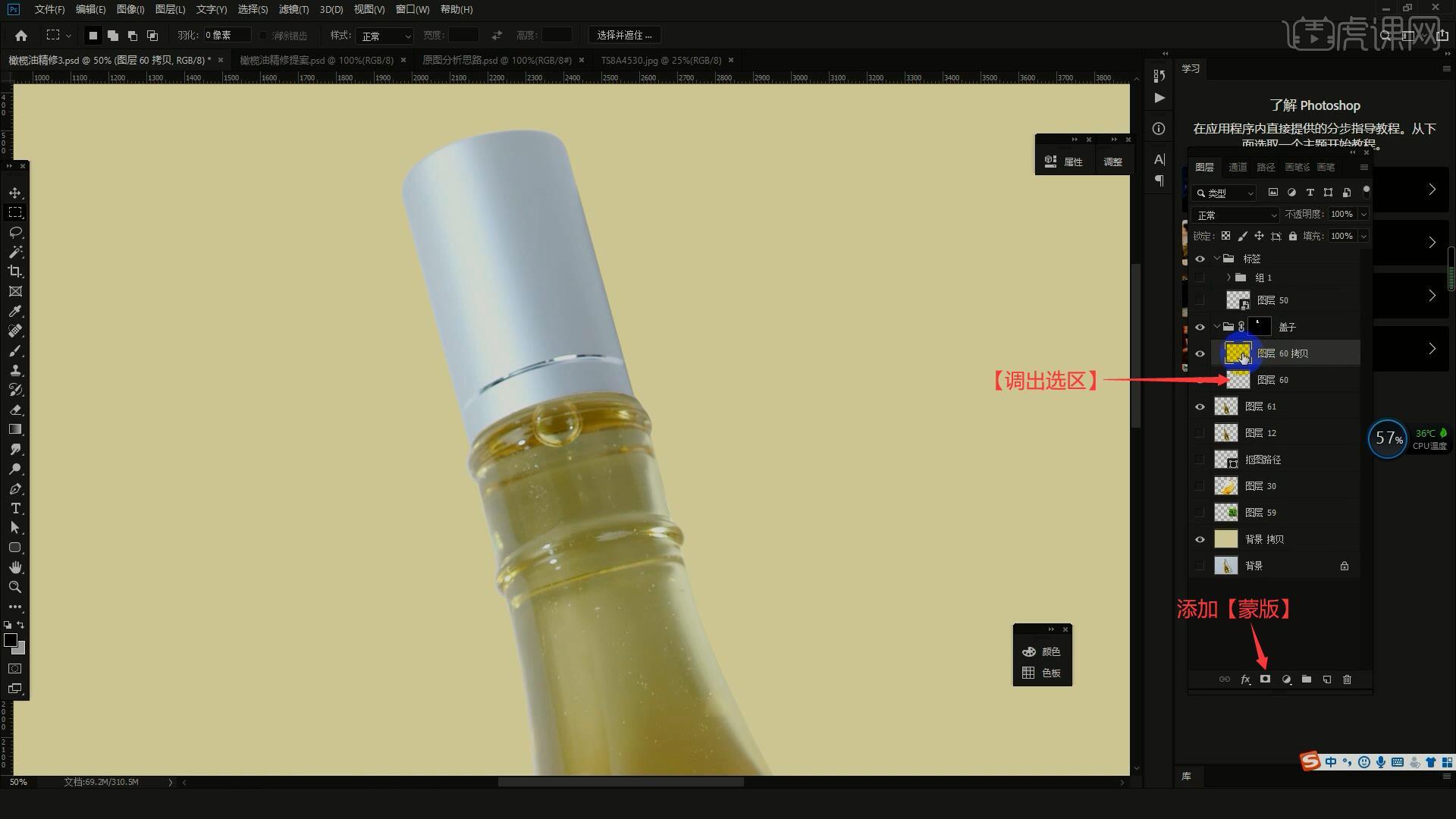
4.然后制作瓶盖部分的结构和光影,使用【矩形工具】在瓶盖中间绘制矩形,填充为灰色,【自由变换】旋转调整后摆放在瓶盖中间,选择【窗口-属性】调出属性面板,调整【属性】中【蒙版】下的羽化为4.7像素,如图所示。

5.将拷贝出的图层填充为淡蓝色,相同方法羽化,然后制作高光,【移动并复制 快捷键:按住Alt+左键拖动】至左侧,填充为白色,降低图层的不透明度至90%,然后【移动并复制】至右侧,调整颜色稍深一些,做出两侧的高光,如图所示。
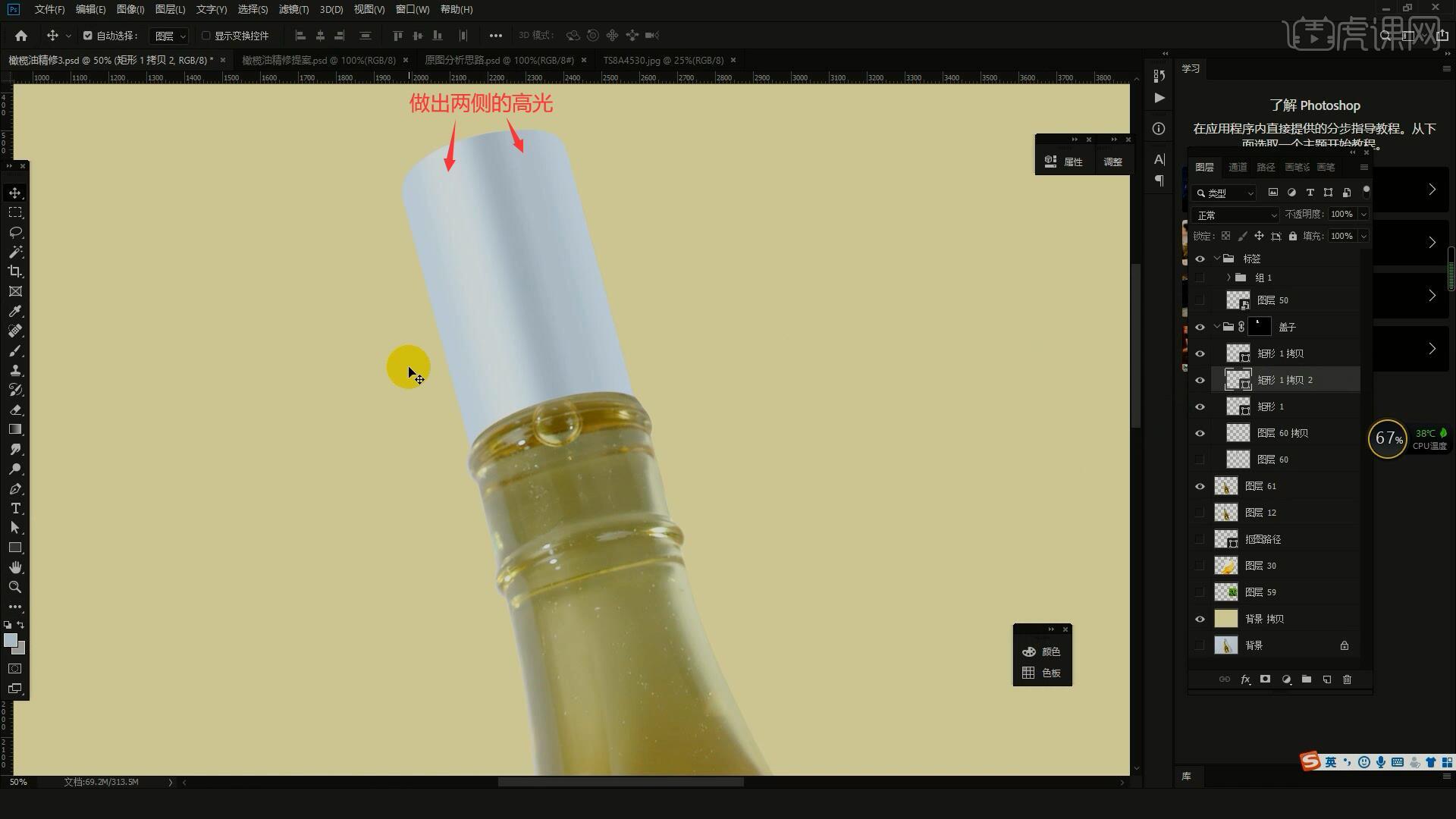
6.使用【矩形选框工具】绘制选区选中瓶盖左侧边缘,填充为浅灰色后调整羽化为13.3像素,降低图层的不透明度至54%,做出边缘的暗部,如图所示。
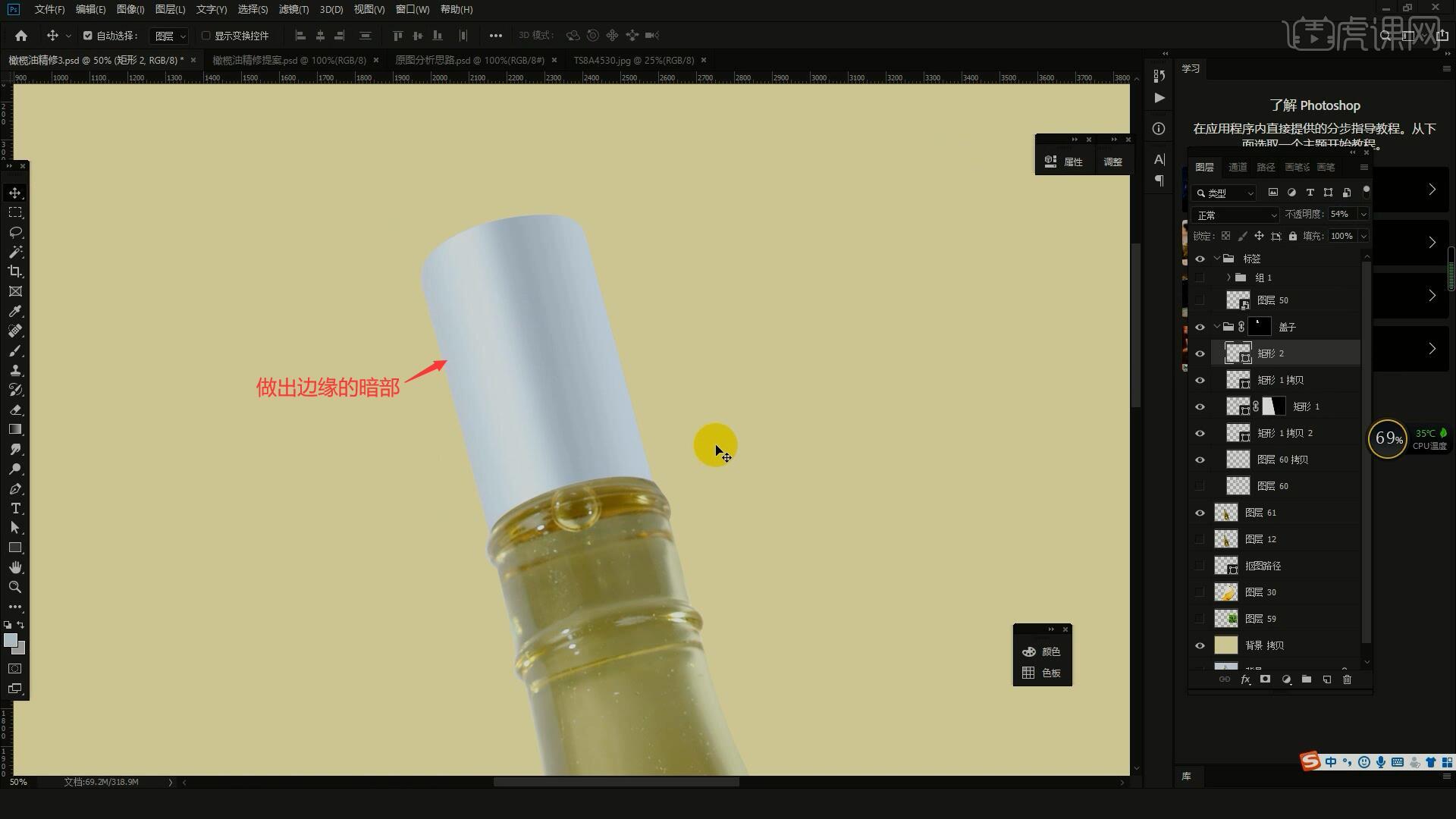
7.【调出选区】瓶盖的选区,填充为灰色,使用【方向键】将选区下移后【删除】,使用【高斯模糊】做模糊,半径为3像素,为顶部制作暗边,如图所示。
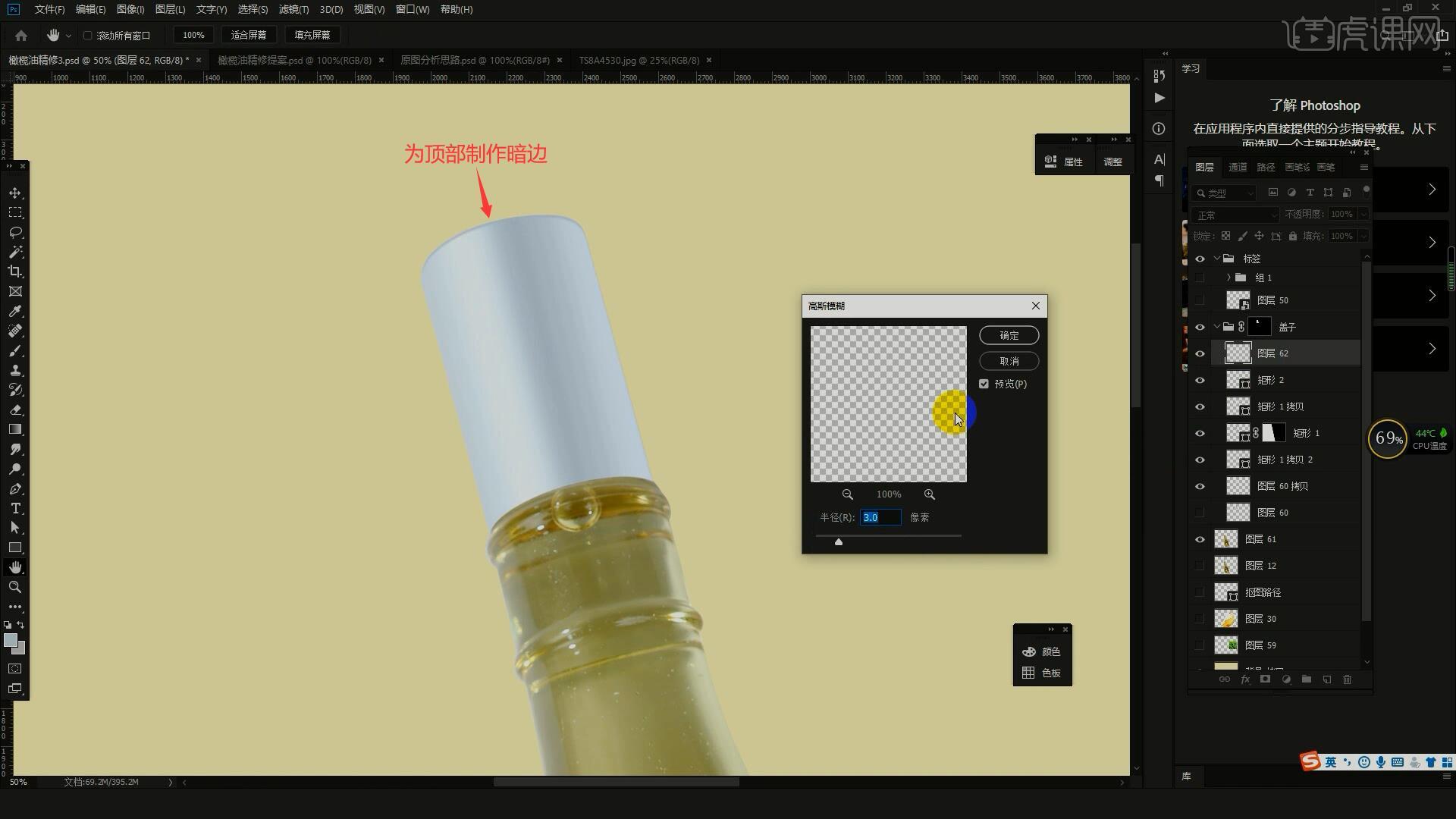
8.添加【蒙版】,使用【渐变工具】拉出渐变做过渡,使暗边更自然,如图所示。
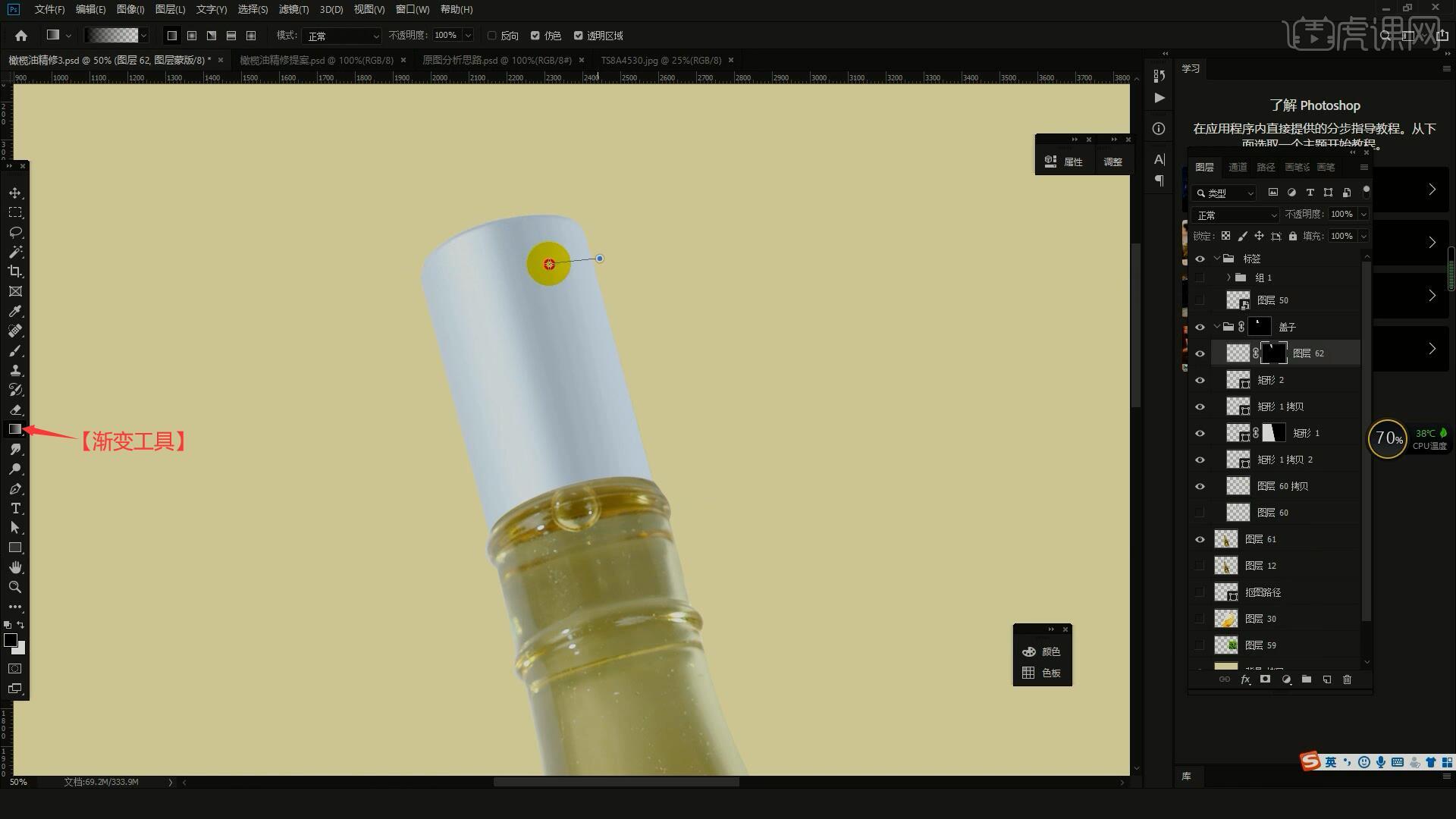
9.【调出选区】瓶盖的选区,上移至合适位置,填充为灰色,使用【方向键】将选区上移后【删除】,【新建图层】并【创建剪切蒙版】,使用【画笔工具】选择深灰色涂抹色带,做出光影关系,如图所示。
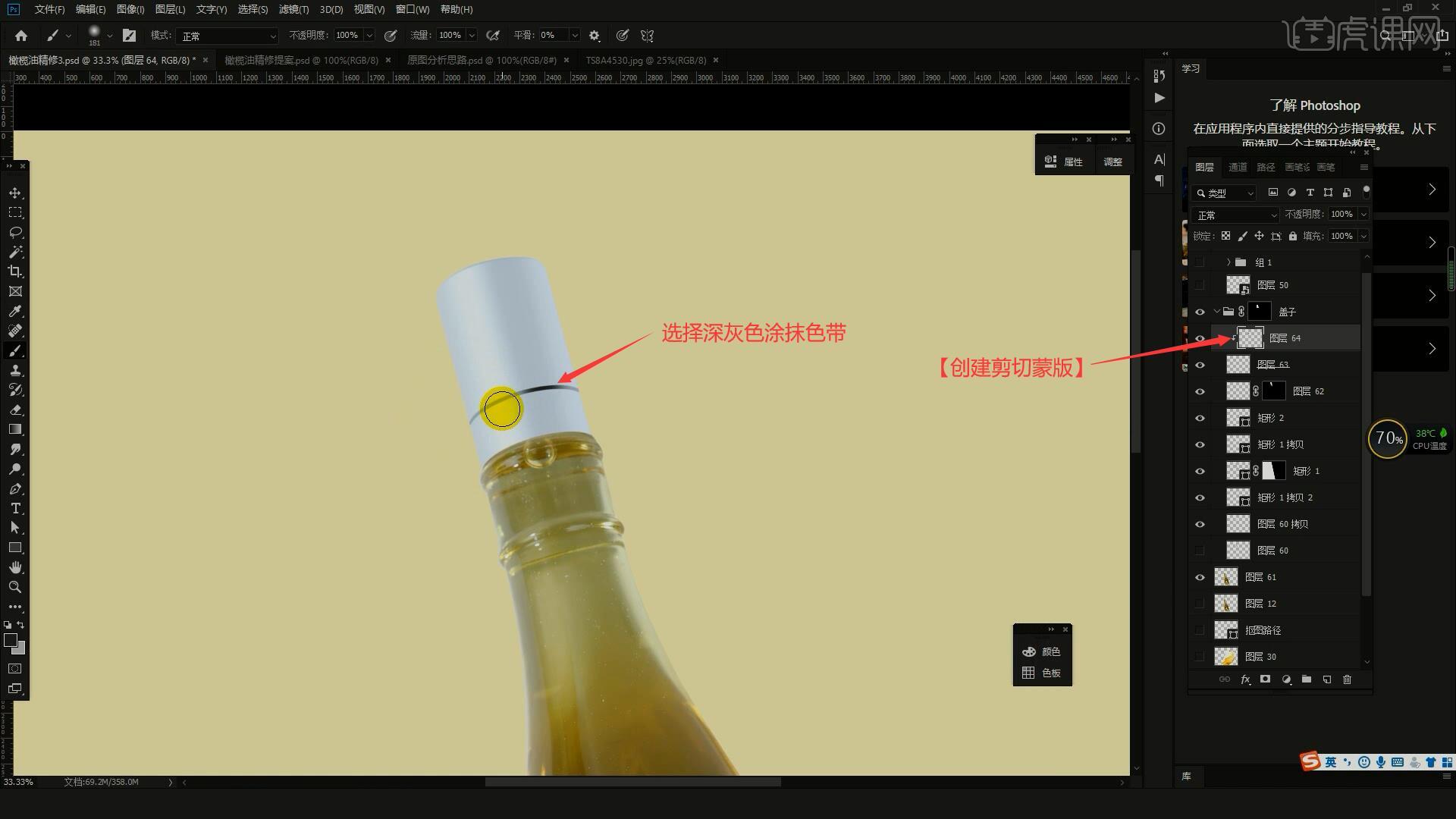
10.使用【画笔工具】选择左侧高光颜色对色带进行涂抹,然后【调出选区】色带的选区,【新建图层】后为其设置【描边 快捷键:M】,描边的参数如图所示,然后使用【高斯模糊】做过渡。




 复制
复制